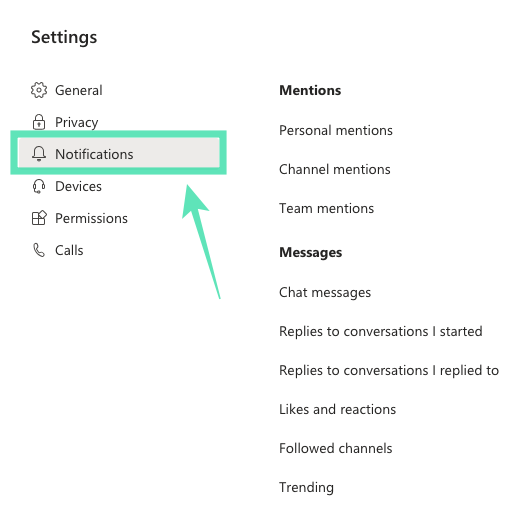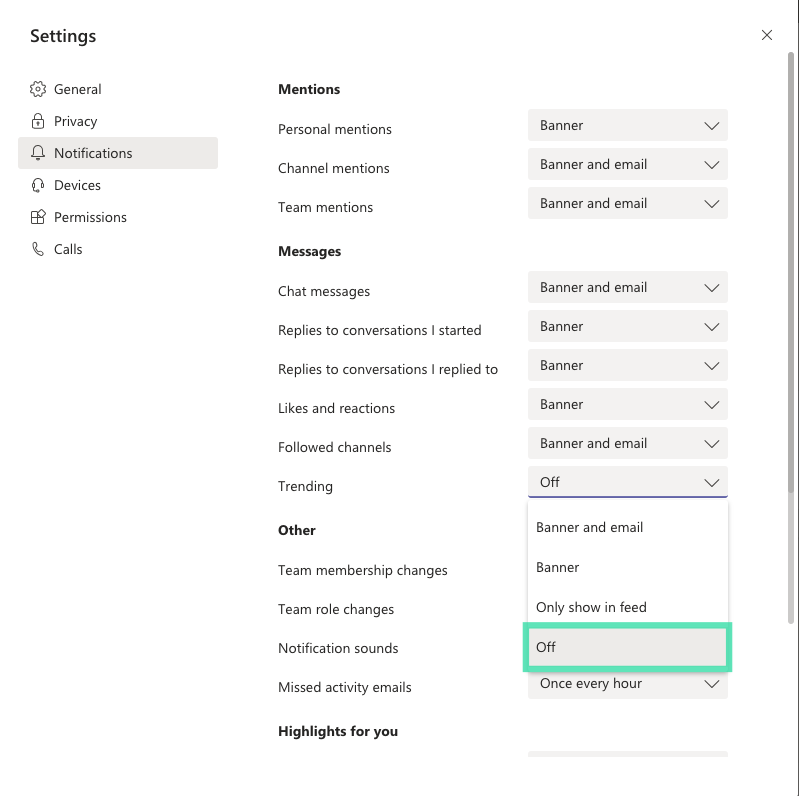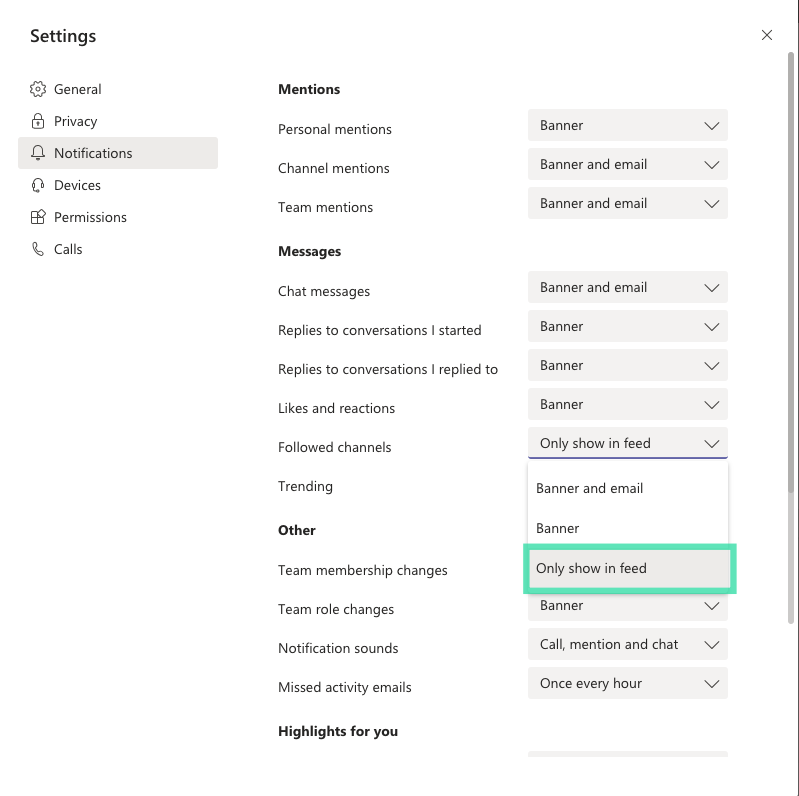Мицрософт Теамс је одличан комуникациони услужни програм за кориснике на свим платформама, али када завршите са коришћењем, ту апликација почиње да смета. Ако не користите Теамс, многи корисници су се жалили да се Мицрософт Теамс покреће сам чак и након што сте затворили апликацију.
Понављање искакања тимова толико је досадно да услуга понекад преузима улогу активног прозора над другим апликацијама. Чини се да је проблем присутан ако је Мицрософт Теамс минимизиран, затворен или се налази у области за брзо покретање и у неким случајевима се појављује када корисник унесе акредитиве за пријаву на веб локацију у прегледачу.
Садржај
Зашто добијам Мицрософт Теамс искачуће прозоре?
Ако се Мицрософт тимови појављују с времена на време, то је или зато што је апликација конфигурисана да ради у позадини или се сама аутоматски покреће или није у потпуности деинсталирана. Пошто се већина нас не труди да подешава подешавања апликације осим коришћења, неколико од тих подешавања у тимовима може да учини да се услуга појављује изнова и изнова.
Како зауставити Мицрософт Теамс да се покреће / аутоматски покреће у позадини (онемогућава искачуће прозоре)
Ако се Мицрософт тимови појављују на вашем екрану и желите да решите проблем без деинсталирања, пратите упутства у наставку.
Корак 1 : Отворите Мицрософт Теамс на свом рачунару.
Корак 2 : Отворите одељак Подешавања притиском на следећу пречицу на тастатури:
Цтрл/Цомманд + , (Зарез)
Корак 3 : Када се појави одељак Подешавања, тапните на картицу Опште са леве стране и поништите избор у пољу за потврду поред „Аутоматско покретање апликације“ и „При затварању, нека апликација ради“.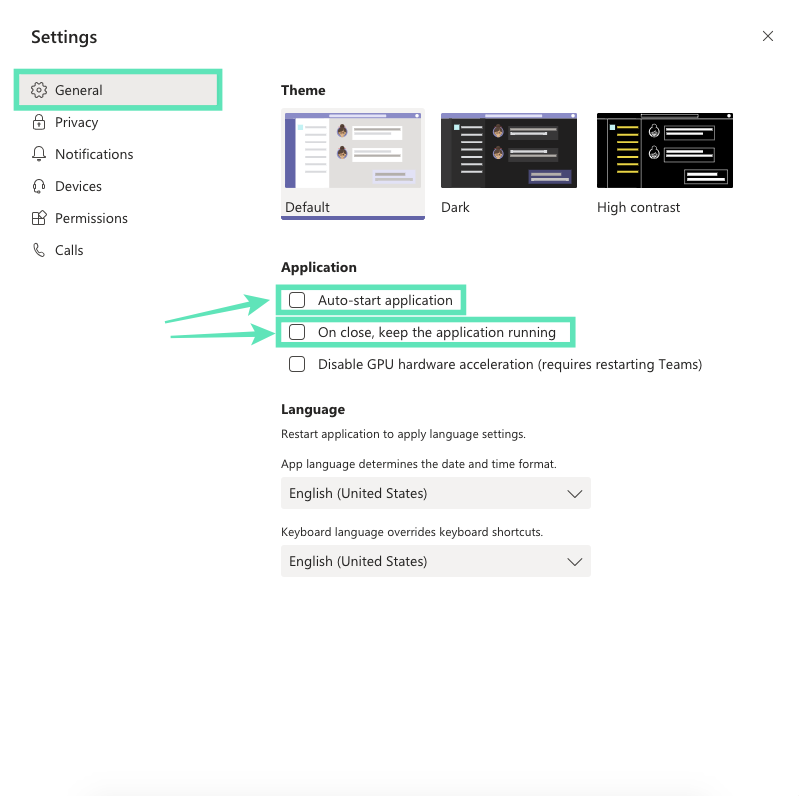
Ово ће спречити да се Мицрософт тимови отварају у позадини или покрећу при сваком покретању.
Како потпуно деинсталирати Мицрософт Теамс да бисте потпуно зауставили искачуће прозоре
Ако више не желите да користите Мицрософт Теамс, можете да наставите да деинсталирате апликацију са рачунара. За разлику од других апликација на вашем уређају, Мицрософт Теамс је тешко деинсталирати јер се апликација наставља да се поново инсталира након процеса деинсталације и такође се учитава током покретања. Следећи кораци ће вам помоћи да у потпуности деинсталирате Мицрософт Теамс и зауставите његову поновну аутоматску инсталацију.
Корак 0 : Уверите се да Мицрософт Теамс тренутно не ради на вашем рачунару. Можете напустити Теамс тако што ћете десним тастером миша кликнути на икону Теамс на траци задатака и изабрати опцију Затвори прозор.
Део 1: Деинсталирајте Мицрософт Теамс
Корак 1 : Кликните на дугме Старт и пређите на Подешавања> Апликације.
Корак 2 : Унесите „тимови“ у поље за претрагу под „Апликације и функције“.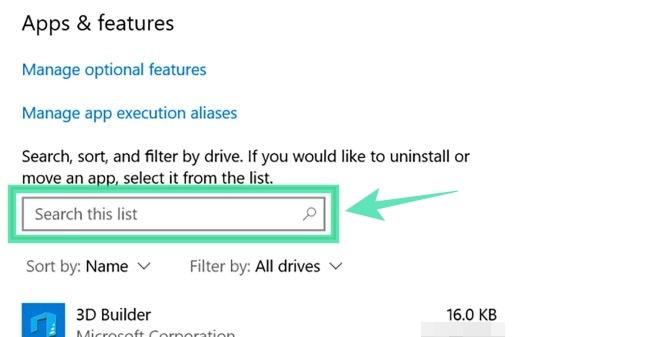
Корак 3 : Истакните Мицрософт Теамс, а затим кликните на Деинсталирај.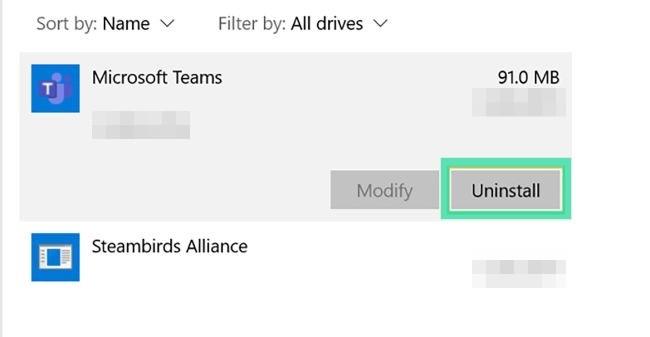
Корак 4 : Потврдите деинсталацију тако што ћете кликнути на Деинсталирај, а затим изабрати Да.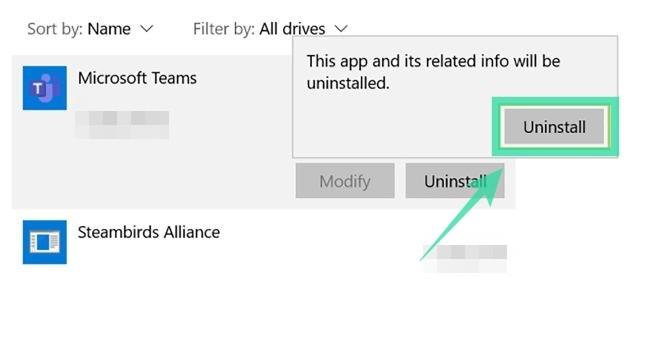
Део 2: Деинсталирајте Теамс Мацхине-Виде Инсталлер
Корак 1 : Пратите кораке 1 и 2 од горе наведеног.
Корак 2 : Изаберите Теамс Мацхине-Виде Инсталлер унутар „Апликације и функције“, а затим кликните на Деинсталирај. 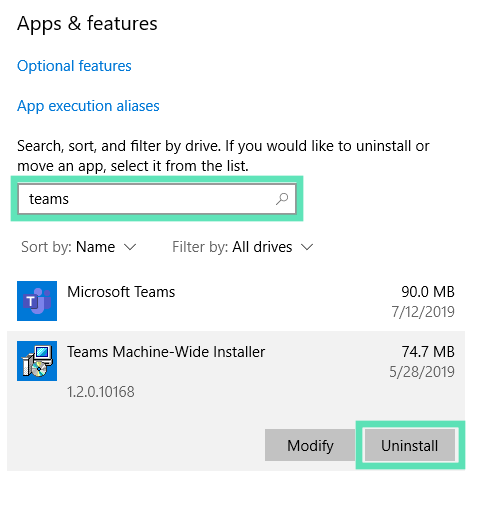 Корак 3 : Потврдите деинсталацију тако што ћете кликнути на Деинсталирај, а затим изабрати Да.
Корак 3 : Потврдите деинсталацију тако што ћете кликнути на Деинсталирај, а затим изабрати Да.
Како поново инсталирати Мицрософт Теамс
Можете поново да инсталирате Мицрософт Теамс касније, ако је потребно, преузимањем Теамс десктоп апликације која је доступна за уређаје који користе Виндовс (32/64-бит), Мац, Линук (32/64-бит), Андроид или иОС.
► Кликните овде да преузмете Мицрософт Теамс
► Како да инсталирате Мицрософт Теамс на ваш систем
По чему се разликује од искачућих прозора за обавештења
У оперативном систему Виндовс, сва обавештења су приказана у доњем десном углу екрана. Проблем са којим се многи корисници суочавају укључује Мицрософт Теамс који преузима функцију активног прозора над другим апликацијама, чак и ако је минимизиран, затворен или се налази у области за брзо покретање. Проблем је, међутим, другачији од искачућих обавештења услуге, која се, као и свако обавештење из рачунарске апликације, појављују у доњем десном углу екрана.
Како зауставити искачућа обавештења у Мицрософт тимовима
Ако не желите да видите ова искачућа обавештења, пратите кораке у наставку да бисте их онемогућили у Мицрософт тимовима.
Корак 1 : Отворите Мицрософт Теамс на свом рачунару.
Корак 2 : Отворите одељак Подешавања притиском на следећу пречицу на тастатури:
Цтрл/Цомманд + , (Зарез)
Корак 3 : Када се појави одељак Подешавања, додирните картицу Обавештења са леве стране.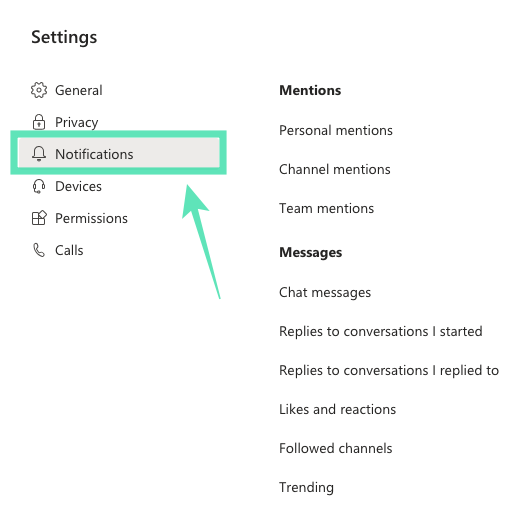
Корак 4 : Одавде можете да изаберете како желите да се обавештења приказују за сваки тип обавештења. Изаберите опцију „Искључено“ из падајућег менија за све активности обавештења у свакој категорији. Ово ће онемогућити сва искачућа обавештења на радној површини за Мицрософт тимове и неће се појавити ни у фееду активности.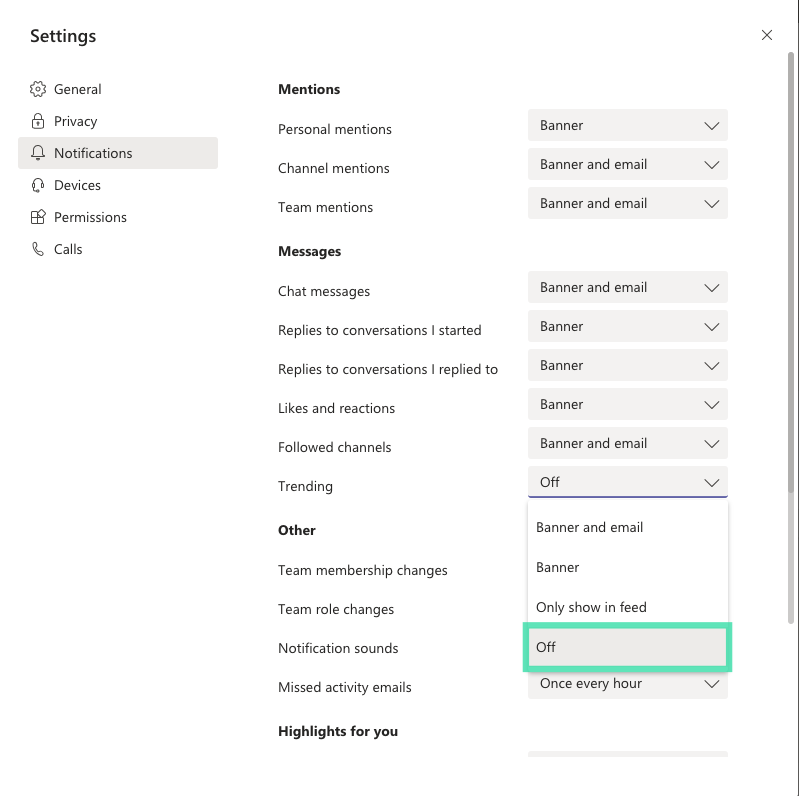
Ако опција „Искључено“ није доступна за одређену категорију или ако желите да се обавештења приказују на фиду активности, изаберите „Прикажи само у фиду“. Ово ће онемогућити искачућа обавештења на радној површини за Мицрософт тимове, али обавештења ће се приказивати у фиду активности апликације.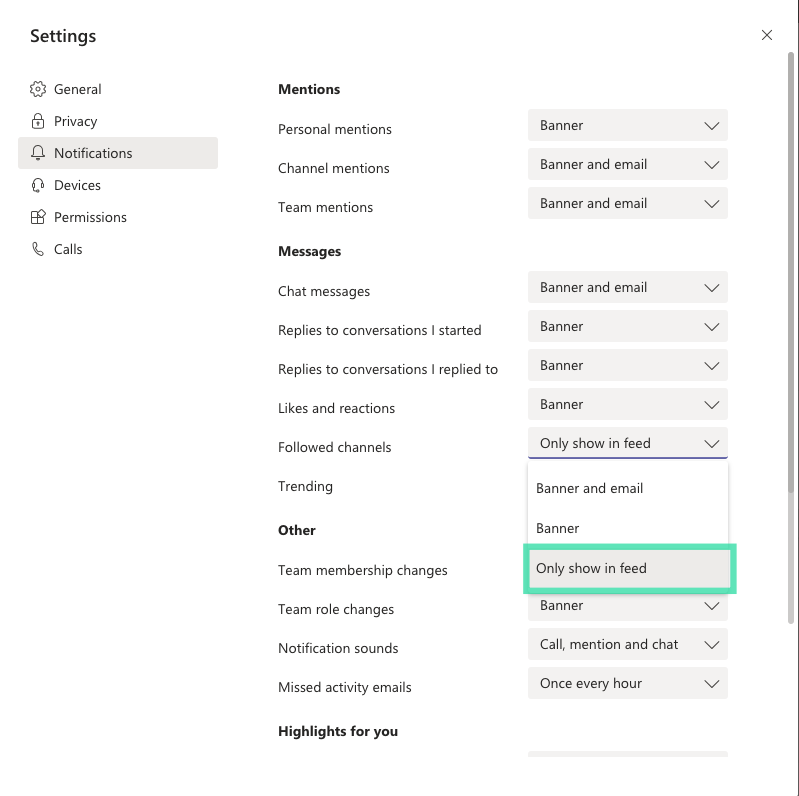
Сада нећете видети искачућа обавештења од Мицрософт тимова.
Да ли вам је горњи водич помогао да решите поновљено искакање Мицрософт тимова на рачунару? Обавестите нас у коментарима испод.

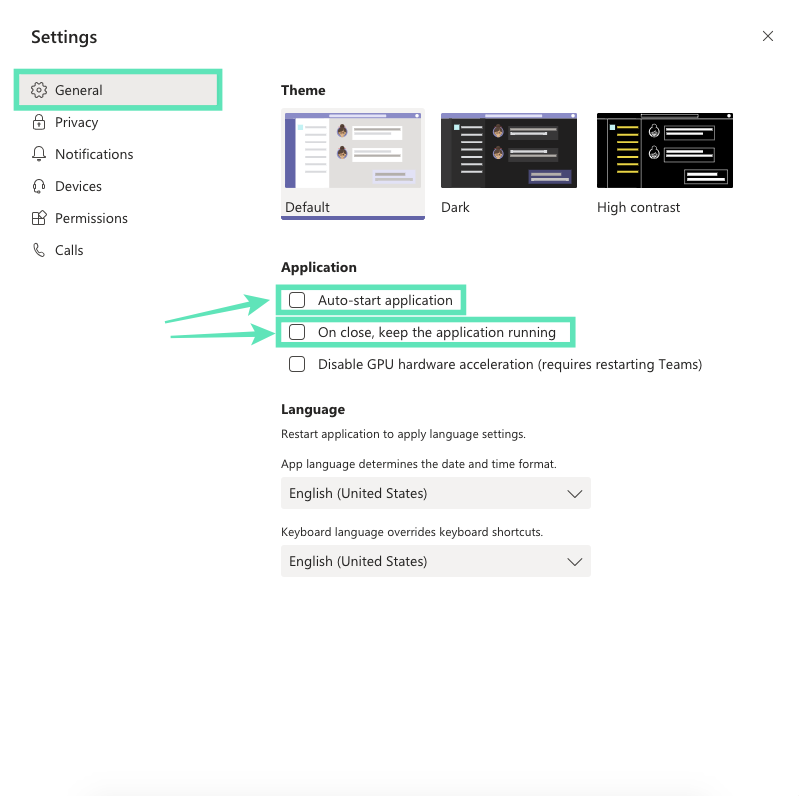
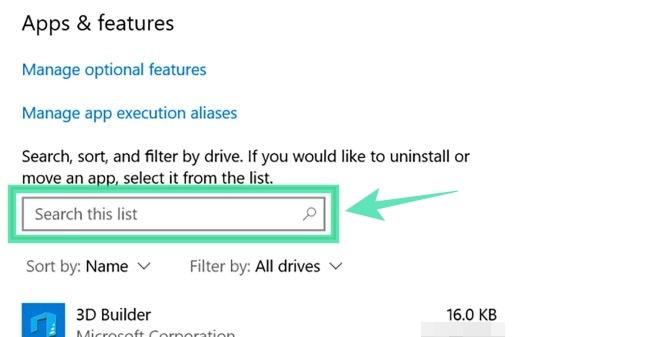
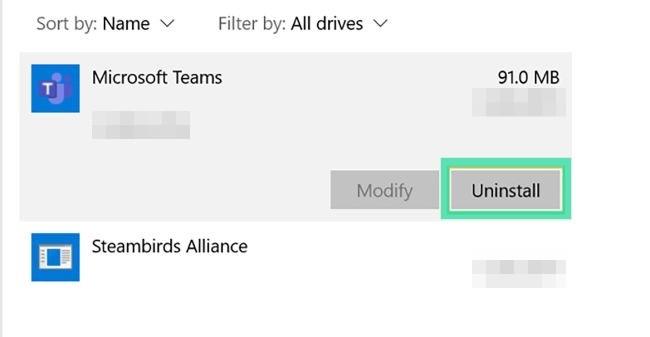
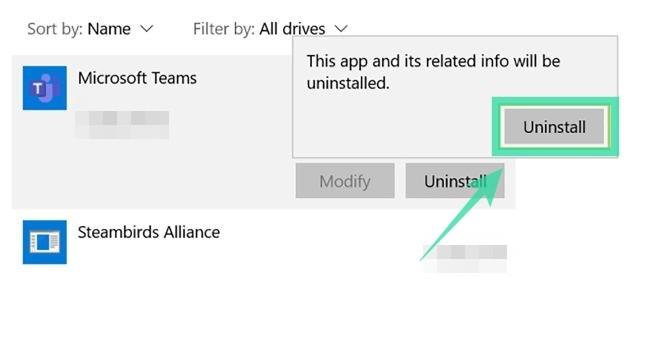
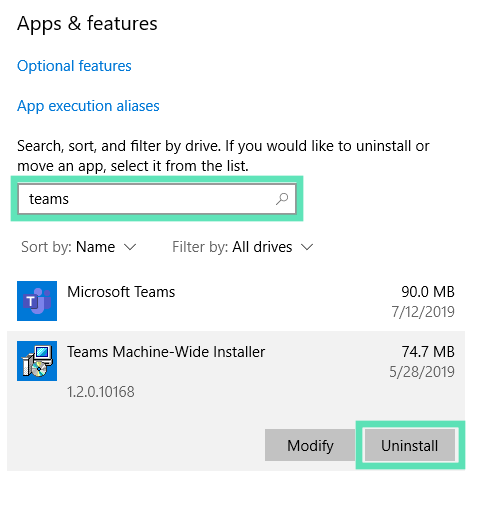 Корак 3 : Потврдите деинсталацију тако што ћете кликнути на Деинсталирај, а затим изабрати Да.
Корак 3 : Потврдите деинсталацију тако што ћете кликнути на Деинсталирај, а затим изабрати Да.